İTunes'u en son sürüme güncellemek çok yaygındır ve Apple, iTunes 12.7'i halka açık olan 2017 dergisinde yayınladı. Ancak, birçok kişi bu yeni iTunes'dan memnun değil, önceki iTunes sürümünün daha iyi bir iş çıkardığı görüşünde. Dolayısıyla iTunes 12.7'i iTunes 12.6.3'e indirmeyi tercih ediyorlar.
Ancak bu veya bu nedenlerden dolayı iTunes'u önceki sürüme düşürdüğünüzde, "'iTunes Library.itl' dosyası iTunes'un daha yeni bir sürümü tarafından oluşturulduğu için okunamıyor." Şeklinde bir bildirim çıkıyor. ? Bilmek istiyorum iTunes Library.itl hatası nasıl düzeltilir? Daha sonra kolay ve kullanışlı çözümler bulmak için bu makalede birkaç dakika geçirebilirsiniz.
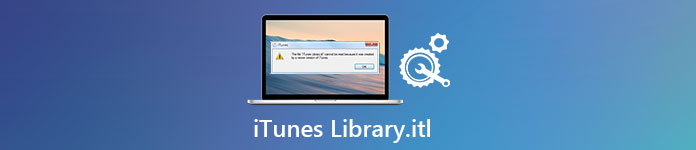
- Bölüm 1: iTunes Library.itl'i Düzeltmenin Genel Yolu Okunamıyor
- Bölüm 2: iTunes Library.itl'den Kaçının, En İyi iTunes Alternatifiyle Okunamıyor
Bölüm 1: İTunes Library.itl düzeltmek için ortak bir yol okunamıyor
Dışında iTunes Library dosyasını geri yükleAyrıca, iTunes'u istediğiniz herhangi bir iTunes sürümüne indirmek için aşağıdaki genel yöntemi kullanabilirsiniz. Başka bir deyişle, mevcut tüm iTunes sürümlerine geri dönebilir ve ardından dosyaları güvenle aktarabilirsiniz.
1. Adım. İTunes Library.itl dosyasına erişin
Windows 11/10/8/7/Vista kullanıcıları için:
Bilgisayar seçeneğinizi açın ve ardından arama çubuğuna "iTunes Library.itl" yazın. İTunes dosyalarının ana arayüzünü bulmak için Enter tuşuna dokunun.
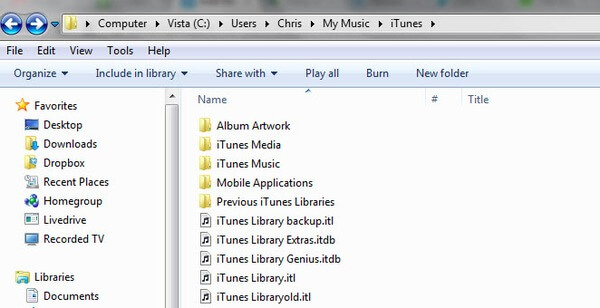
Windows XP kullanıcıları için:
Windows bilgisayarınızda Belgeleri ve Ayarları çalıştırın, "Kullanıcı Adı" nı seçin ve "Belgem" e basın. Ardından iTunes Kitaplığı dosyasını görmek için "Müziğim" e tıklayın ve "iTunes" u seçin.
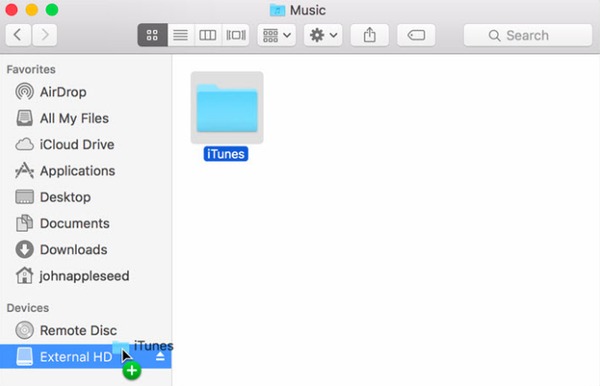
Mac kullanıcıları için:
Mac bilgisayarınızda Finder'ı başlatın. Hedefinizi bulmak için "iTunes Library.itl" yazın ve klavyenizdeki Enter tuşuna basın.
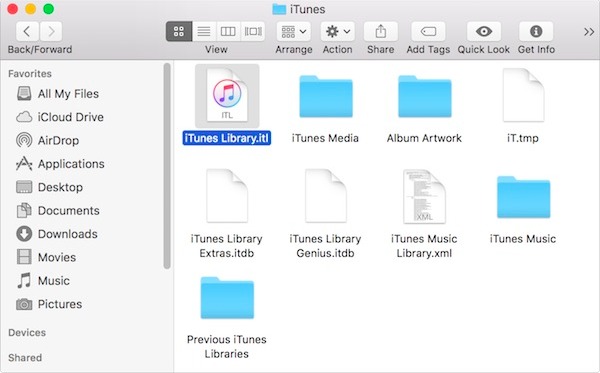
2. Adım. Bu iTunes Library.itl dosyasını silin
Onu doğrudan Çöp kutusuna taşıyabilirsiniz. Aksi takdirde, "iTunes Library.itl" öğesini sağ tıklayıp silmek için "Çöp Kutusuna Taşı" yı da seçebilirsiniz.
3. Adım. İTunes'u önceki sürümüyle yeniden başlatın
İTunes klasörünün içindeki "Önceki iTunes Kitaplıkları" alt klasörünü açın. Önceki tüm iTunes arşiv dosyalarını doğru tarih ve saatle görebilirsiniz. En son iTunes Kitaplığı dosyasını seçin ve kopyalayın, ardından bunu Müzik veya iTunes birincil klasörüne yapıştırabilirsiniz. Bunu yeniden adlandır iTunes yedekleme "iTunes Library.itl" olarak. Son olarak, indirgenmiş iTunes'un iyi çalışıp çalışmadığını görmek için iTunes'u tekrar açabilirsiniz. Bundan sonra, tüm dosyalarınızı doğrudan sürükleyebileceğiniz, yeniden oluşturulmuş bir iTunes kitaplığı var.
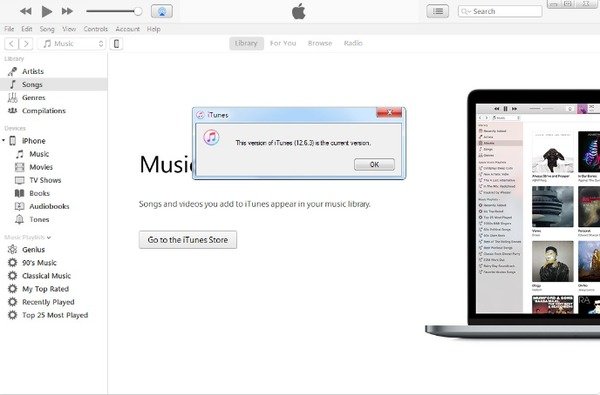
Not: iTunes'u küçültemezseniz ve hala iTunes Library.itl dosyasını alırsanız Mac veya PC'de okunamıyorsa, daha kolay ve daha güvenilir bir çözüm bulmak için bir sonraki bölüme geçebilirsiniz.
Bölüm 2: İTunes Library.itl kullanmaktan kaçının En İyi iTunes Alternatifiyle Okunamazsınız Hatası
İTunes Library.itl Hatalarını Önlemek İçin Neden iPhone Veri Kurtarma İşlemini Çalıştırmalısınız?
İTunes 12.7'in yerleşik App Store, uygulamalar ve zil sesleri seçenekleri sunmadığı herkes tarafından biliniyor. Müzik, filmler, TV şovları, podcast'ler ve sesli kitaplara daha fazla odaklanır. Ek olarak, iTunes ile ilgili uzun süre bazı sınırlamalar var. Örneğin, iOS verilerini seçici olarak yedeklemenize ve geri yüklemenize izin verilmez. Ayrıca, iTunes'taki iPhone veya iPad dosyalarını önizlemeniz desteklenmez. Ayrıca, bir kere iPhone ile iPad'i geri yükleme, tüm iOS verileriniz silinecek ve yalnızca mevcut iTunes yedekleme dosyalarıyla değiştirilecektir. Böylece, iTunes'un dezavantajları yeterli olsaydı, Apeaksoft'u çalıştırabilirsiniz. iPhone Veri Kurtarma iTunes alternatif yazılımınız olarak. Ek olarak, iTunes Library.itl hatasını düzeltmek ve iTunes'u veri kaybı olmadan değiştirmek için mükemmel bir çözümdür.
- Kazara silme, su hasarı, fabrika ayarlarına sıfırlama gibi çeşitli senaryolardan farklı yöntemlerle 3'te kayıp ya da silinmiş iOS verilerini kurtarma
- Yedekleme dosyaları olmadan iPhone / iPad / iPod'dan Mac'e veya PC'ye kadar 19 türündeki dosyaları kurtarın.
- Seçmeli olarak iTunes yedeklerinden veri alın ve geri yükleyin.
- İCloud yedeklemenizden iOS verilerini indirin ve seçin.
- Kurtarma işleminden önce kaybolan iOS verilerini tarayın ve önizleyin.
- İOS 17 ve en son iPhone 15/14/13/12/11/X/8 vb. ile son derece uyumludur.
Veri Kaybı Olmadan iTunes Backup Kullanarak iPhone Nasıl Geri Yüklenir
Not: Sahip olduğunuzdan emin olun. iTunes ile iPhone veya iPad'i yedekledi daha önce bu bilgisayarda. Aksi takdirde, önceki iTunes yedekleme dosyalarına doğrudan erişemezsiniz.
1. Adım. İTunes yedekleme modundan kurtarmayı seçin
Ücretsiz indirme ve yükleme iPhone Veri Kurtarma. Bu alternatif iTunes programını başlatın ve sol panelde "iTunes Yedekleme Dosyasından Kurtar" ı seçin. Ardından mevcut tüm iTunes yedekleme dosyalarını görebilirsiniz.

2. Adım. İTunes yedeklemesini tara
Ayrıca son yedekleme tarihlerine göre en alakalı iTunes yedekleme dosyasını seçin. Hedef iTunes yedeklemenizi tamamen taramak için "Taramayı Başlat" düğmesine dokunun. Ardından, tüm iTunes yedekleme tarama işleminin üstündeki ilerleme çubuğunu kontrol edin.

3. Adım. İTunes'dan PC'ye veri geri yükle
Mevcut tüm dosya türlerinin kategorilerde görüntülendiğini görebilirsiniz. Belirli bir dosyayı seçin ve ardından sağ taraftaki ayrıntılı bilgileri önizleyin. Kurtarmak istediğiniz öğelerin önünde işaretleyin, ardından sağ alt köşedeki "Kurtar" düğmesine basın. Çıktı hedef klasörünüzü ayarlayın ve onaylamak için "Kurtar" a dokunun iTunes veri kurtarma.

Bundan sonra, çıkarılan ve geri yüklenen dosyaları doğrudan o çıktı klasöründe görebilirsiniz. Verileri kurtarmak ve eski bir iPhone'dan yenisine aktarmak için iyi bir yoldur. Ve orijinal dosyalar bozulmadan kalırken veri kaybı olmaz. Ayrıca, bazı durumlarda hiçbir yedekleme dosyası olmadan doğrudan kaybolan verileri iPhone veya iPad'den kurtarabilirsiniz. Bu nedenle, iPhone Veri Kurtarma en iyi iTunes alternatif yazılımı olabilir ve bundan sonra iTunes Library.itl hatasıyla ilgili endişelenmenize gerek yok.








